Hier ist ein Beispiel für den Inhalt von TSV-Dateien:

Die erste Zeile ist die Kopfzeile. Die Strukturierung ist immer dieselbe:
Die Namen der ersten aggregierten Spalte stehen an erster Stelle (im Beispiel: "FREQ, UNIT, INDIC_AG, GEO \ TIME_PERIOD")
Alle Zeitintervalle sind direkt nach dem Header vorhanden (im Beispiel "2000", "2003" usw.)
Alle anderen Zeilen enthalten die Daten.
Auf dem Screenshot ist jeder orangefarbene Pfeil tatsächlich ein "TAB" -Zeichen. Es wird als Trennzeichen zwischen einem Datenelement und seinen Nachbarn verwendet. Es wird auch als Trennzeichen zwischen einem Spaltenkopf und seinen Nachbarn verwendet.
Die Zeile, die im Beispiel "BE335" enthält, muss also folgendermaßen interpretiert werden:
Kennung der Serie: A, NR, I07A_EQ_Y, BE335
Wert der Daten für 2000: 1310
Wert der Daten für 2003: (kein Wert)
Wert der Daten für 2010: (kein Wert)
(usw)
Öffnen Sie Microsoft Excel.
Erstellen Sie eine Arbeitsmappe oder öffnen Sie eine Vorhandene.
Öffnen Sie die Registerkarte "Daten" oben im Fenster und klicken Sie auf die Schaltfläche "Aus Text/CSV".
Ein neues Fenster wird geöffnet, um eine Datei auszuwählen, die lokal auf Ihrem Computer gespeichert ist.
Wählen Sie unten rechts im Fenster "Alle Dateien" (anstelle von "Textdateien", die die Standardauswahl ist).
Wählen Sie die TSV-Datei aus, die in Excel importiert werden soll, und klicken Sie auf die Schaltfläche "Importieren".
Wählen Sie im Vorschaufenster „Tabstopp“ als Dateibegrenzung und klicken Sie auf "Laden", um die Datei zu importieren.
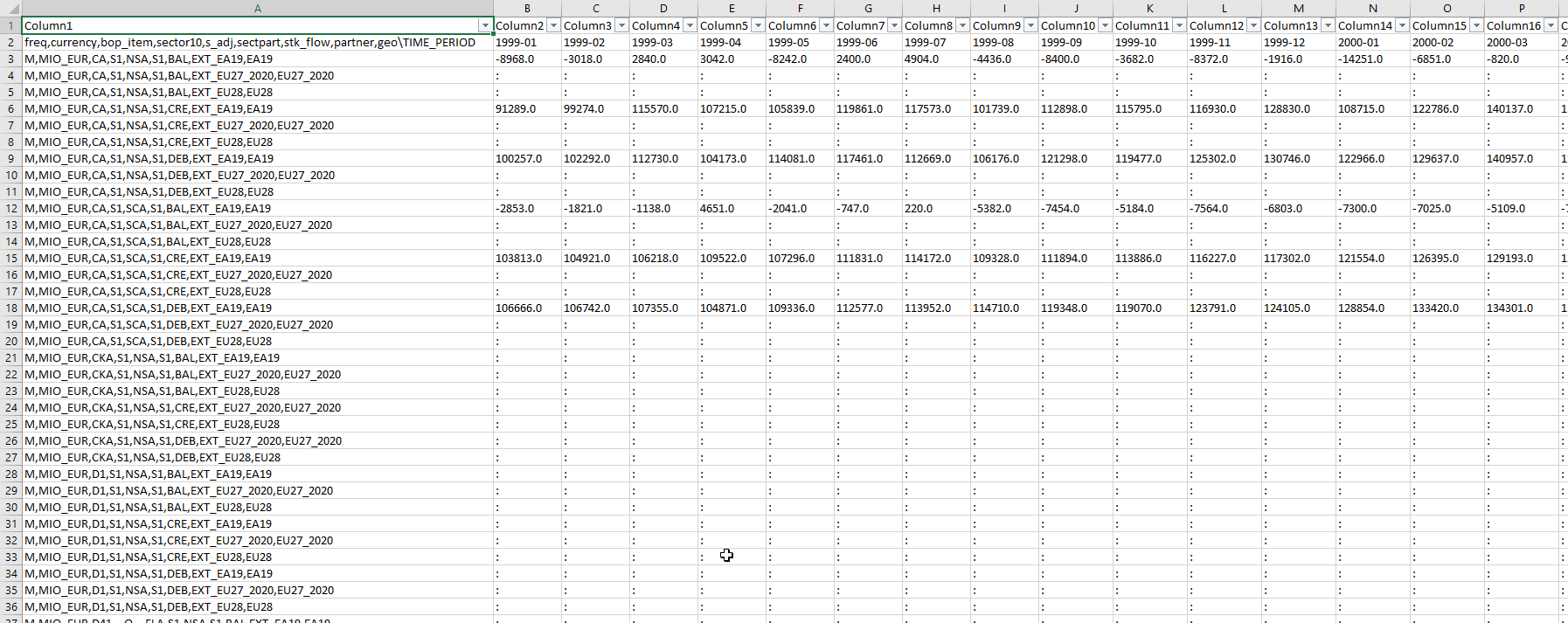
Die Beschriftungen können je nach installierter Excel-Version unterschiedlich sein; für diese exemplarische Vorgehensweise wurde Microsoft Excel für Office 365 verwendet. |